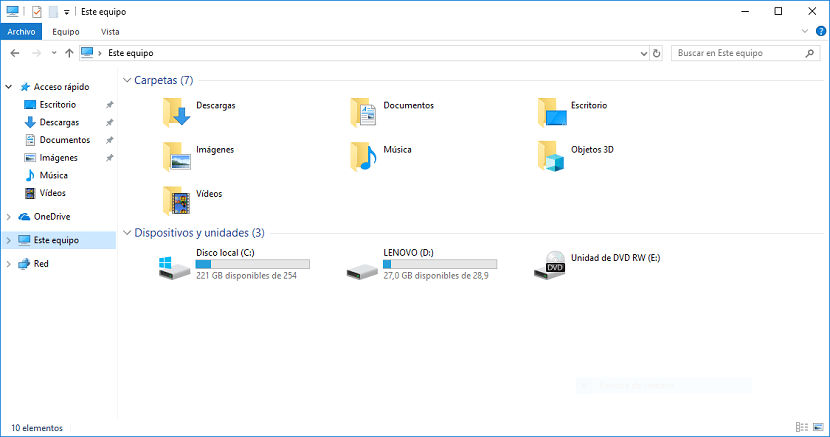
หากเรามักจะทำงานกับ file explorer เพื่อดาวน์โหลดภาพจากสมาร์ทโฟนหรือการ์ดหน่วยความจำคัดลอกไฟล์ไปยังฮาร์ดไดรฟ์ภายนอกเพื่อจัดระเบียบเอกสารงานหรือการศึกษาของเรา ... Windows 10 มีโปรแกรมสำรวจไฟล์ให้กับเรา เครื่องมือที่ยอดเยี่ยมที่มอบความเป็นไปได้มากมายให้กับเรา
แม้ว่าจะเป็นเรื่องจริงที่โต้ตอบกับเบราว์เซอร์ ไฟล์ Windows ผ่านเมาส์ เป็นงานที่สะดวกสบายและเรียบง่ายบางครั้งโดยเฉพาะอย่างยิ่งเมื่อเราไม่ต้องการเลื่อนดูเมนูต่างๆที่มีให้เราสามารถใช้แป้นพิมพ์ลัดต่างๆที่มีให้ได้ หากคุณต้องการทราบว่าแป้นพิมพ์ลัดที่ดีที่สุดสำหรับ Windows 10 explorer คืออะไรโปรดอ่านต่อไป
แป้นพิมพ์ลัดของ File Explorer
| Alt + D | เลือกแถบ URL |
| Ctrl + E | เลือกช่องค้นหา |
| Ctrl + F | เลือกช่องค้นหา |
| Ctrl + N | เปิดหน้าต่างใหม่ |
| Ctrl + W | ปิดหน้าต่างที่เราอยู่ |
| Ctrl + ล้อเลื่อนของเมาส์ | ปรับขนาดพร้อมกับลักษณะของไอคอนไฟล์และโฟลเดอร์ |
| Ctrl + Shift + E | แสดงโฟลเดอร์ทั้งหมดในโฟลเดอร์ที่เลือก |
| Ctrl + Shift + N | สร้างโฟลเดอร์ใหม่ |
| Num Lock + ดอกจัน (*) | แสดงโฟลเดอร์ย่อยทั้งหมดภายในโฟลเดอร์ที่เลือก |
| Alt + P | แสดงบานหน้าต่างแสดงตัวอย่าง |
| Alt + Enter | เปิดกล่องโต้ตอบคุณสมบัติสำหรับรายการที่เลือก |
| Alt + ลูกศรขวา | ดูโฟลเดอร์ถัดไป |
| Alt + ลูกศรซ้าย | ดูโฟลเดอร์ก่อนหน้า |
| เสื่อมถอยหลัง | ดูโฟลเดอร์ก่อนหน้า |
| ลูกศรขวา | แสดงการเลือกปัจจุบันหากยุบหรือเลือกโฟลเดอร์ย่อยแรก |
| ลูกศรซ้าย | ยุบการเลือกปัจจุบันหากมีการขยายหรือเลือกโฟลเดอร์ที่มีโฟลเดอร์นั้น |
| ปลาย | แสดงด้านล่างของหน้าต่างที่ใช้งานอยู่ |
| การเริ่มต้น | แสดงด้านบนของหน้าต่างที่ใช้งานอยู่ |
| F11 | ขยายหรือย่อขนาดหน้าต่างที่ใช้งานอยู่ |